Wi-Fi Networks полегшують доступ до Інтернету , не прив'язані до маршрутизатора чи шлюзу . Більшість маршрутизаторів та постачальників послуг Інтернету оснащують своє мережеве обладнання розширеними функціями, які надають адміністратору мережі більше контролю над їх мережею. Однією з таких функцій є можливість адміністратора блокувати будь-який пристрій, який вони хочуть, використовуючи свою мережу Wi-Fi .
Хоча ця функція вигідна, деяким людям було відмовлено у доступі до Wi-Fi помилково, або хтось намагався розчарувати інших, блокуючи їхні пристрої. Отже, якщо ви хтось, хто бажає отримати доступ до мережі Wi-Fi, з якої вони були заблоковані, це для вас.
Ми розглянемо, як можна отримати доступ до Wi-Fi, якщо вас заблокують.
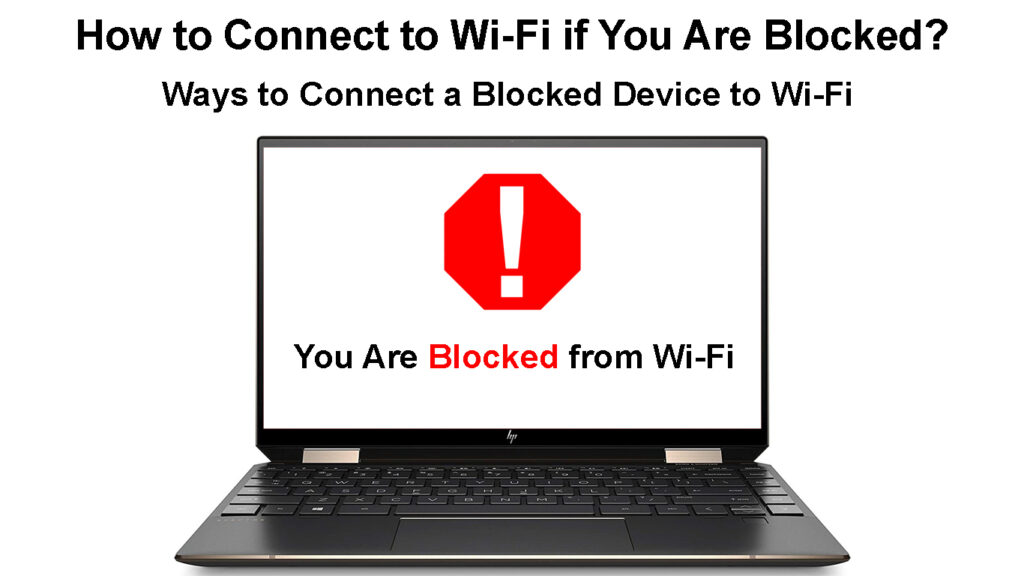
Як підключитися до Wi-Fi, якщо мене заблокують?
Наступні пропозиції допоможуть вам підключитися до мережі Wi-Fi, на яку ви заблокували;
Попросіть адміністратора мережі розблокувати вас
У когось рідко випадково блокувати вас від використання мережі Wi-Fi , особливо якщо ви їх не помилили. Тому, якщо ви зможете знайти, хто керує мережею, яку ви заблокували, ви можете донести це до їх уваги і смиренно просити їх розблокувати вас.
Розмова з адміністратором мережі-це найпростіший і найбільш прямий канал, який ви можете взяти, щоб відновити підключення Wi-Fi, якщо ви заблоковані. Крім того, розмовляючи з адміністратором з розблокуванням, ви не маєте наслідків, на відміну від того, якщо ви обходите блок без дозволу або знань адміністраторів мережі.
Використовуйте інший пристрій
Якщо адміністратор поза вашим досяжністю, і у вас є пароль Wi-Fi , наступним найкращим варіантом є використання іншого пристрою для підключення до Wi-Fi, що блокує вас.
Однак це спрацює, якщо адміністратор мережі використовує список заперечень, а не список дозволу.
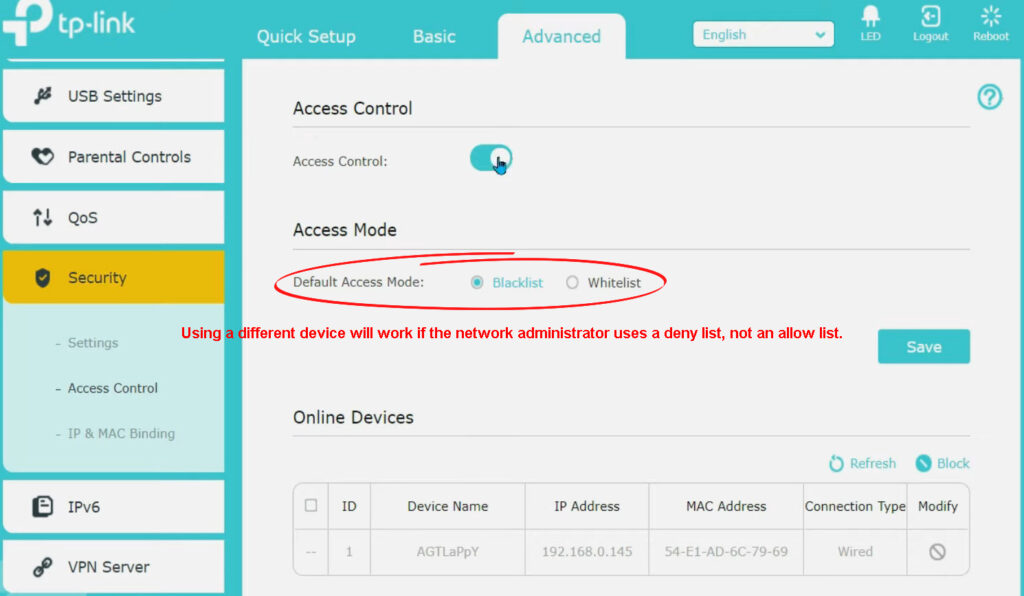
Блокуючи когось із використання Wi-Fi , можна поєднати список пристроїв і сформулювати правило про те, як маршрутизатор повинен взаємодіяти з цими пристроями.
Якщо адміністратор використовує список дозволу (Whitelist), то лише пристрої в цьому списку підключаться до мережі Wi-Fi маршрутизаторів. Якщо припустити, що саме так адміністратор заблокував ваш пристрій від використання Wi-Fi, тоді використання іншого пристрою не буде ефективним.
Але якщо адміністратор використовує список заборони/чорний список, ви можете підключитися до мережі Wi-Fi за допомогою іншого пристрою, який не заблокований. Це тому, що чорні списки використовуються для заперечення з'єднань з пристроями, зареєстрованими у списку, і ваш новий пристрій не буде серед зареєстрованих пристроїв.
Як використовувати контроль доступу (чорний список/білий) для блокування пристроїв від маршрутизатора Wi-Fi-TP-Link
Скиньте маршрутизатор
Скидання заводів - це як святий Грааль усунення несправностей. Щоразу, коли пристрій є фабричним скиданням, всі налаштування пристрою стертуються, а налаштування, що постачаються з пристроєм, реалізуються.
Тому ви можете заводський скидання маршрутизатора і встановити його знову, не маючи його блоку пристроїв від використання його Wi-Fi.

Скидання заводського складу - це надійне рішення, якщо ви є адміністратором мережі і не можете розблокувати заблокований пристрій за допомогою параметрів маршрутизаторів. Якщо ви дотримуєтесь цього шляху, не забудьте скинути заблокований пристрій, щоб жоден із пристроїв не залишався залишковими параметрами блокування.
Процедура для скидання маршрутизаторів змінюється залежно від виробника; Тому проконсультуйтеся з посібником користувача щодо фактичних кроків, які слід дотримуватися. Крім того, відвідайте веб -сайт виробників, якщо вони опублікували процедуру в Інтернеті.
Скидання маршрутизатора Netgear
Змініть MAC -адресу пристроїв
Блокування Wi-Fi можливе, оскільки маршрутизатори відзначають MAC-адресу пристроїв і забороняють його до доступу до Інтернету.
Адреса контролю доступу до медіа - це відмінний ідентифікаційний код, вбудований у контролер інтерфейсу мережі пристроїв. Потім 12-значний шістнадцятковий номер використовується як унікальний ідентифікатор зазначеного пристрою, і елементи управління доступом можуть блокувати пристрої від підключення до мережі Wi-Fi, фільтруючи ці адреси.
Що таке MAC -адреси?
MAC -адреси не можуть бути змінені, оскільки вони включені в обладнання пристроїв. Але з невеликою винахідливістю ви можете замаскувати MAC -адресу пристроїв за допомогою її операційної системи.
Змінюючи адресу, маршрутизатор більше не визначить ваш пристрій, що полегшує підключення до Wi-Fi.
Зауважте, що зміна MAC -адреси телефонів вимагатиме від вас коріння або джейлбрейка , що може потенційно цегнути пристрій. Крім того, ви можете використовувати сторонні програми для зміни MAC-адреси пристроїв, але такі додатки люблять завантажувати зловмисне програмне забезпечення, що може створити подальші проблеми для вашого пристрою.
Рекомендоване читання:
- Що таке облікові дані в мережі Wi-Fi? (Все, що потрібно знати про мережеві дані Wi-Fi)
- Як знайти попередні Wi-Fi-з'єднання на iPhone? (Легкі способи побачити збережені мережі Wi-Fi)
- Як підключитися до незабезпеченого Wi-Fi на Windows 10? (Покрокові інструкції)
Якщо ви вирішили підробити або змінити MAC -адресу, переконайтеся, що ви використовуєте невикористану MAC -адресу. Якщо MAC вже зареєстрований на маршрутизаторі, у вас буде суперечливі пристрої в мережі, які відкриють вас, або ви не зможете підключитися до Wi-Fi, що побиває всю мету зміни IP-адреси.
Ви можете змінити MAC -адресу на Windows, дотримуючись наведених нижче кроків:
- Натисніть клавіші Windows R, а потім введіть Devmgmt.msc у діалог, щоб запустити диспетчер пристроїв.
- Далі натисніть на мережеві адаптери, клацніть правою кнопкою миші на бездротовому адаптері, а потім властивості.
- Перейдіть на вкладку Advanced, пошук мережевої адреси або локально адміністраційну адресу у полі властивостей.
- Виберіть поле значення, введіть бажану нову MAC -адресу та виберіть OK.
- Ви можете підтвердити, чи був реалізований новий Mac, запустивши CMD та ввівши команду ipconfig /all, а ваш Mac буде відображатися поруч із фізичною адресою.
Зміна MAC-адреси Windows 10 (Ethernet та Wi-Fi)
Крім того, ви можете використовувати сторонній програму, як-от MAC-адреса MAC Technitium , яка кріпить процес, і вона може запропонувати MAC-адресу, а не зробити вас сформулювати.

Ви можете змінити MAC -адресу на MacOS через наведені нижче кроки:
- Термінал запуску шляхом навігації пошуку> Програми
- Двічі клацніть на утиліти> Термінал
- Якщо у вас є MAC -адреса, ви хочете використовувати, введіть команду sudo ifconfig en1 xx: xx: xx: xx: xx: xx, x - це mac -адреса.
- Якщо ви хочете, щоб система створила для вас, введіть команду OpenSsl rand -Hex6 | sed s /..)/1:/g; S /.$// |
- Після того, як команда виводить MAC -адресу, використовуйте команду sudo вище, щоб ввести новий Mac на свій пристрій.
- Пристрій вимагатиме ввести свій пароль у момент запуску команди Sudo; Введіть пароль, і ви закінчили.
Ви можете перевірити, чи були реалізовані зміни за допомогою команди ifconfig en1 | grep ether
Зміна MAC -адреси на комп’ютері MacOS
Зауважте, що MACOS використовує або EN1, або EN0 для бездротового адаптера, тому підтвердьте, який ваш використовує, натиснувши та тримаючи кнопку опції, а потім натиснувши на меню Wi-Fi.
Крім того, ваш пристрій повернеться до своєї початкової MAC -адреси щоразу, коли він перезапускається, але ви можете використовувати сценарій, щоб забезпечити різну адресу MAC кожного разу, коли системні черевики.
Покладатися на проксі -сервер
Проксі-сервер -це посередник між вашим пристроєм та підключенням Wi-Fi. Тому замість вашого пристрою, що підключається до Wi-Fi безпосередньо, він підключається до проксі-сервера, а проксі-сервер підключається до Інтернету/сервера ресурсів.
Таким чином, проксі -сервер буде виступати як оригінатор запитів на ваше з'єднання, а не пристрій, який ви використовуєте.
Коли проксі -сервер робить запити на дані до маршрутизатора, він може змінити аспекти вашого оригінального запиту, і ви все одно отримаєте необхідну інформацію.
Microsoft та Apple мають детальні інструкції на своїх веб -сайтах на різних способах налаштування проксі -серверів для MacOS та Windows .
Як налаштувати проксі -сервер на пристрої Android
Використовуйте програму VPN
Проксі-сервер може не надати вам доступ до мережі Wi-Fi, саме тут надходять віртуальні приватні мережі . VPN-це технологія підключення, яка шифрує дані за допомогою сервера VPN перед тим, як перенаправити дані до кінцевого пункту призначення.
Пояснив VPN
VPN приховує вашу IP -адресу, перш ніж передати запит до місця призначення, щоб переконатися, що ви залишаєтесь безперешкодно. Натомість сервер VPN використовуватиме свою IP -адресу для запиту необхідної інформації.
Програма також зашифрує запитувані дані, перш ніж передавати їх вам, де клієнт VPN розшифдить їх. Доступні різні програми VPN, деякі з яких безкоштовні.
Найкраще було б використовувати надійні VPN та проксі, оскільки надійні маршрутизатори можуть легко виявити популярні безкоштовні. Одним із заходів, який ви можете вжити, є використання платних версій замість безкоштовних.
VPN прості у використанні по телефону, як ви можете завантажити додаток, сплатити плату за підписку, увімкнути програму та відновити перегляд без проблем.
Користувачі Windows та MacOS також можуть використовувати VPN, як це детально описано на своїх веб -сайтах.
Зверніться до постачальника Інтернет -послуг
Якщо ви заблоковані приєднатися до своєї домашньої мережі Wi-Fi і не можете зрозуміти, чому це відбувається, подумайте про зв’язок зі своїм постачальником послуг для подальшої допомоги.
Однак вам слід спробувати інші заходи усунення несправностей, щоб стіл служби обслуговування клієнтів знаходить простіший час, який допомагає вам. Якби вас заблокував мережевий адміністратор, який зателефонував до постачальника послуг, може не дуже допомагати.
Висновок
Очевидно, підключення до мережі Wi-Fi, коли ви заблокували, є складним завданням.
Але ваш ключовий винос з цієї статті повинен полягати в тому, що це аморально та незаконно підключатися до когось Wi-Fi, якщо вони заблокували вас. Однак, якщо ви наполягаєте на спробі, майте на увазі, що ідеального злочину немає. Крім того, зауважте, що вам потрібні розширені знання щодо пристроїв та того, як вони підключаються до Wi-Fi, щоб підключитися до мережі Wi-Fi, на яку ви заблокували.
